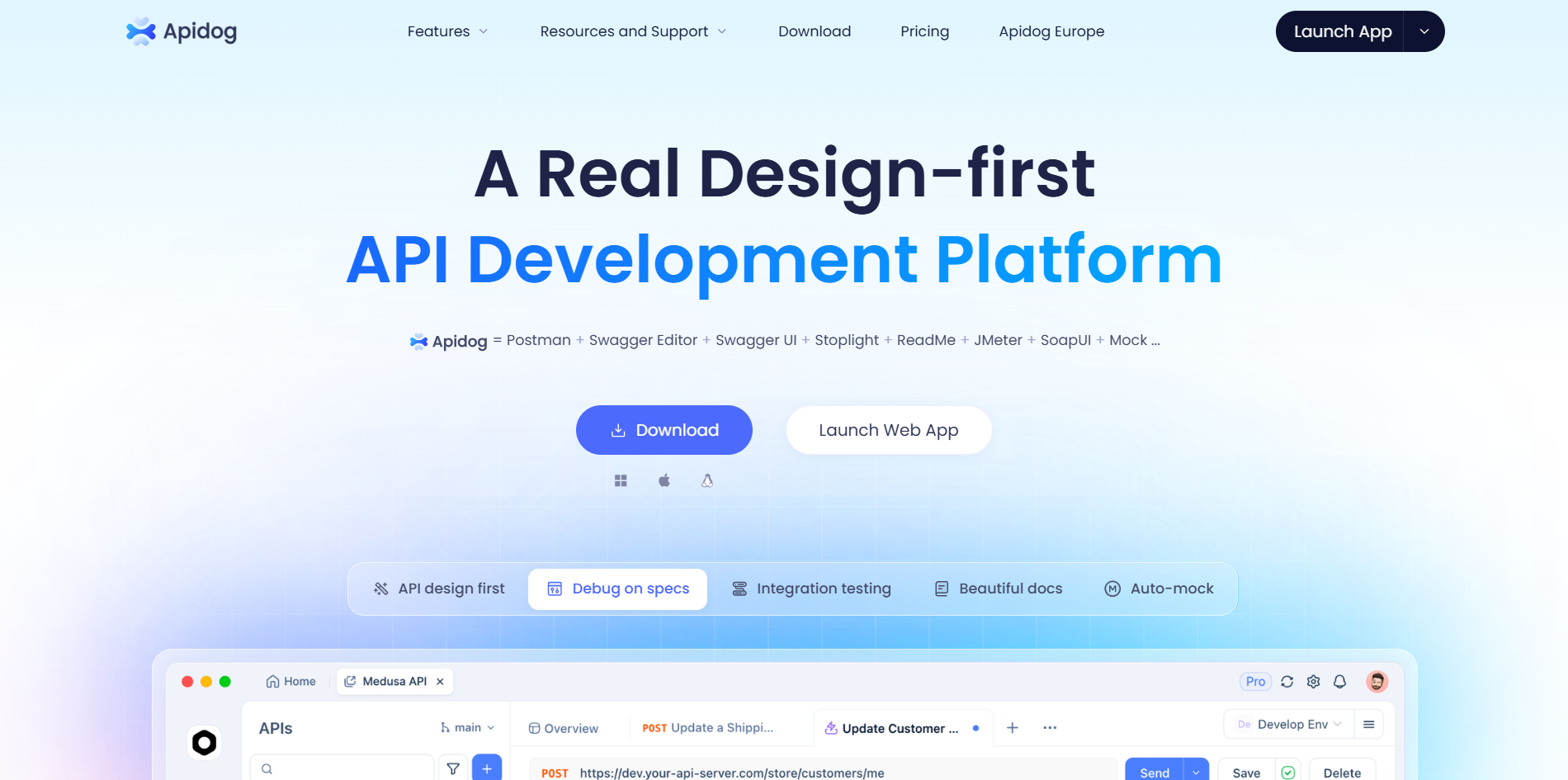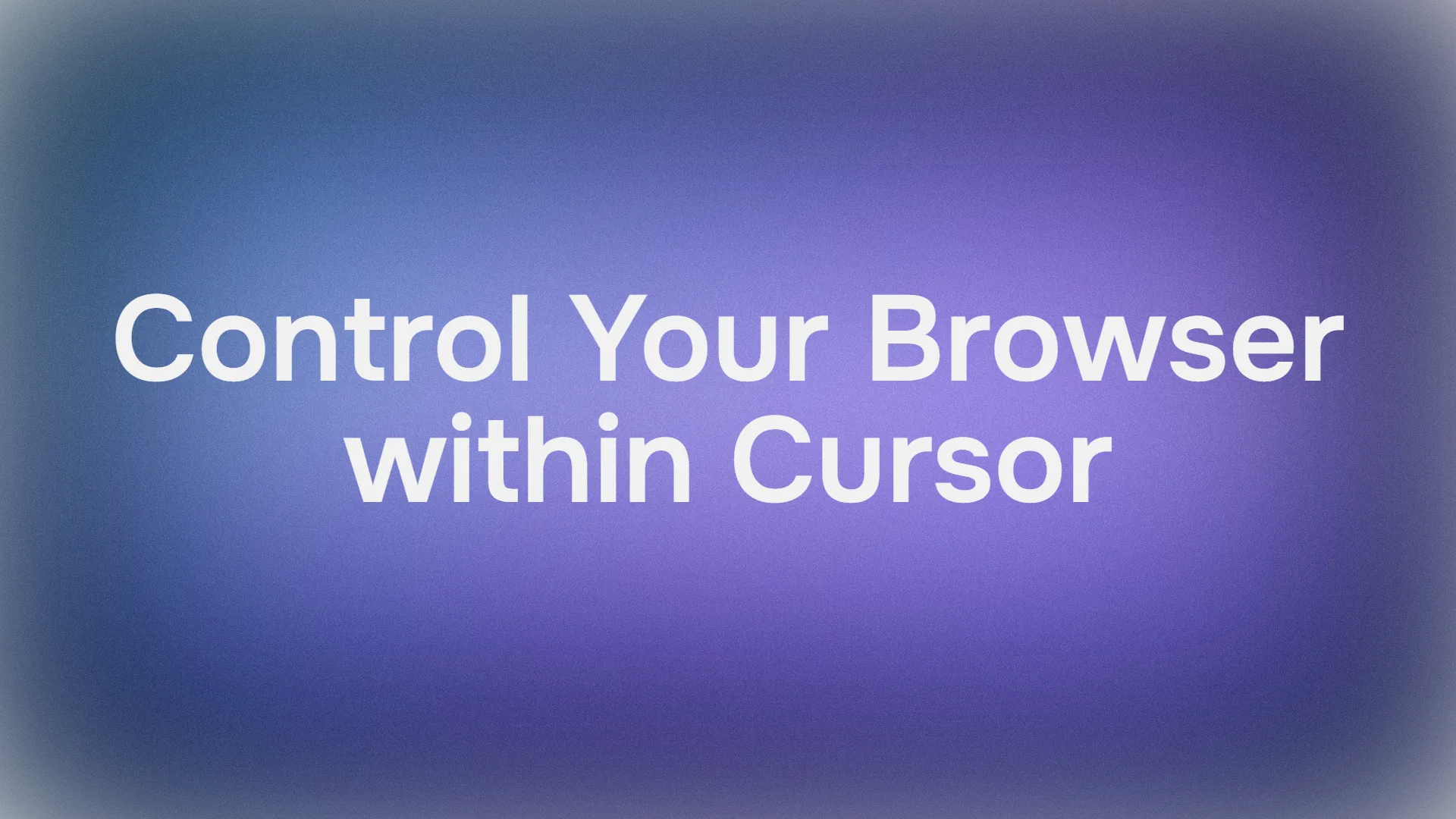คุณอยากจะโบกไม้กายสิทธิ์แล้วให้เบราว์เซอร์ทำตามคำสั่งของคุณในขณะที่คุณจิบกาแฟไหม? ถ้าอย่างนั้นก็เตรียมตัวให้พร้อม เพราะลูกเล่นล่าสุดของ Cursor มาแล้วที่จะทำให้ความฝันนั้นเป็นจริง ด้วยฟีเจอร์ browser control ใหม่ล่าสุด Cursor ช่วยให้คุณสามารถดีบัก ทดสอบ และปรับแต่งโปรเจกต์เว็บของคุณได้อย่างมืออาชีพ ทั้งหมดนี้ทำได้จากภายในอินเทอร์เฟซที่เรียบหรูของมัน ในคู่มือนี้ เราจะเจาะลึกถึงวิธีการควบคุมเบราว์เซอร์ของคุณภายใน Cursor โดยสำรวจรายละเอียดของเครื่องมือที่พลิกโฉมวงการนี้ ไม่ว่าคุณจะกำลังแก้ไขข้อผิดพลาดหรือปรับปรุง UI การเรียนรู้ cursor's browser control จะช่วยประหยัดเวลาและความปวดหัวของคุณ มาเริ่มกันเลย และฉันจะแนะนำคุณถึงวิธีใช้พลังนี้ โดยอ้างอิงจากประสบการณ์ส่วนตัวของฉันในการทดสอบกับเว็บไซต์เบเกอรี่ตัวอย่าง พร้อมที่จะควบคุมแล้วหรือยัง? ลุยกันเลย!
ต้องการแพลตฟอร์มแบบครบวงจรสำหรับทีมพัฒนาของคุณเพื่อทำงานร่วมกันด้วย ประสิทธิภาพสูงสุด หรือไม่?
Apidog ตอบสนองทุกความต้องการของคุณ และ แทนที่ Postman ด้วยราคาที่เข้าถึงได้มากกว่ามาก!
ทำไม Cursor Browser Control ถึงเป็นเรื่องใหญ่
หากคุณยังไม่คุ้นเคย Cursor คือตัวแก้ไขโค้ดที่ขับเคลื่อนด้วย AI ซึ่งเปรียบเสมือนการมีเพื่อนร่วมเขียนโค้ดที่ฉลาดสุดๆ การอัปเดตล่าสุด (ณ เดือนกันยายน 2025) ได้เพิ่มฟีเจอร์เด็ด: ความสามารถในการควบคุมเบราว์เซอร์ของคุณภายใน Cursor นี่ไม่ใช่แค่การเปิดแท็บเท่านั้น แต่เป็นการให้ Cursor ถ่ายภาพหน้าจอ ดีบักปัญหาฝั่งไคลเอ็นต์ และแนะนำการปรับปรุง UI ทั้งหมดนี้ทำได้ผ่านคำสั่งง่ายๆ ลองนึกภาพว่าเบราว์เซอร์ของคุณกลายเป็นส่วนเสริมของสมองของ Cursor พร้อมที่จะจัดการทุกอย่างตั้งแต่ปัญหาด้านประสิทธิภาพไปจนถึงความผิดพลาดทางภาพ กุญแจสำคัญในการปลดล็อกความมหัศจรรย์นี้คืออะไร? คำสั่ง @Browser ด้วยคำสั่งนี้ คุณสามารถให้ Cursor ทดสอบเว็บไซต์ของคุณ วิเคราะห์คำขอเครือข่าย และแม้แต่เสนอการเปลี่ยนแปลงเพื่อทำให้แอปของคุณโดดเด่น ฉันได้ทดสอบสิ่งนี้กับเว็บไซต์เบเกอรี่ตัวอย่าง และขอบอกเลยว่ามันเป็นตัวเปลี่ยนเกมสำหรับการปรับปรุงขั้นตอนการทำงานของนักพัฒนาให้มีประสิทธิภาพ
ทีละขั้นตอน: การใช้ Cursor เพื่อควบคุมเบราว์เซอร์ของคุณ
มาลงมือทำกันเลย ฉันจะแนะนำคุณถึงวิธีใช้ cursor browser control อย่างละเอียด โดยอ้างอิงจากการทดลองของฉันกับเว็บไซต์เบเกอรี่ที่ทำงานบน http://localhost:3000 ทำตามขั้นตอนเหล่านี้ แล้วคุณจะสามารถสั่งการเบราว์เซอร์ของคุณได้เหมือนพ่อมดเทคโนโลยีในเวลาไม่นาน
ขั้นตอนที่ 1: เปิด Cursor และโปรเจกต์ของคุณ
อันดับแรก ตรวจสอบให้แน่ใจว่าคุณได้ติดตั้ง Cursor แล้ว (ดาวน์โหลดได้จาก cursor.com หากยังไม่ได้ติดตั้ง) เปิดโปรเจกต์ของคุณใน Cursor — เช่น แอปพลิเคชันเว็บที่ทำงานในเครื่อง สำหรับเว็บไซต์เบเกอรี่ของฉัน ฉันมีการตั้งค่า Node.js อย่างง่ายพร้อมส่วนหน้าบนพอร์ต 3000 ตรวจสอบให้แน่ใจว่าเซิร์ฟเวอร์ของคุณทำงานอยู่ (npm start หรือคำสั่งใดๆ ที่เปิดใช้งานแอปของคุณ) AI ของ Cursor จำเป็นต้องรู้ว่าจะชี้เบราว์เซอร์ไปที่ใด ดังนั้นเตรียม URL โลคัลของคุณให้พร้อม (เช่น http://localhost:3000)
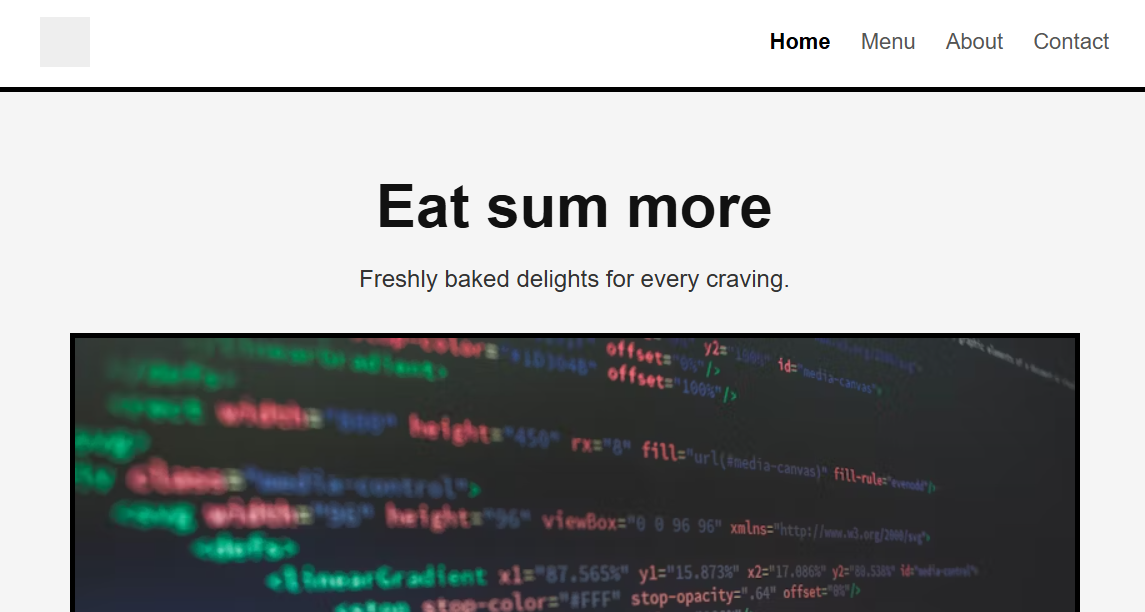
ขั้นตอนที่ 2: เปิดใช้งาน Browser Control ด้วย "@Browser"
นี่คือจุดที่ความสนุกเริ่มต้นขึ้น ในช่องแชทหรืออินเทอร์เฟซคำสั่งของ Cursor (โดยปกติจะอยู่ที่ด้านล่างหรือแผงด้านข้าง) พิมพ์ @Browser เพื่อเรียกใช้ฟีเจอร์ควบคุมเบราว์เซอร์ มันเหมือนกับการเรียกเบราว์เซอร์ของคุณให้พร้อมใช้งาน สิ่งนี้บอก Cursor ว่าคุณต้องการให้มันโต้ตอบกับหน้าเว็บโดยตรง อักขระ @ คือประตูสู่พลังของเอเจนต์ของ Cursor และ “Browser” คือคำวิเศษสำหรับงานเว็บ ฉันพิมพ์ @Browser ในขณะที่ทำงานกับเว็บไซต์เบเกอรี่ของฉัน และ Cursor ก็พร้อมที่จะทำงาน
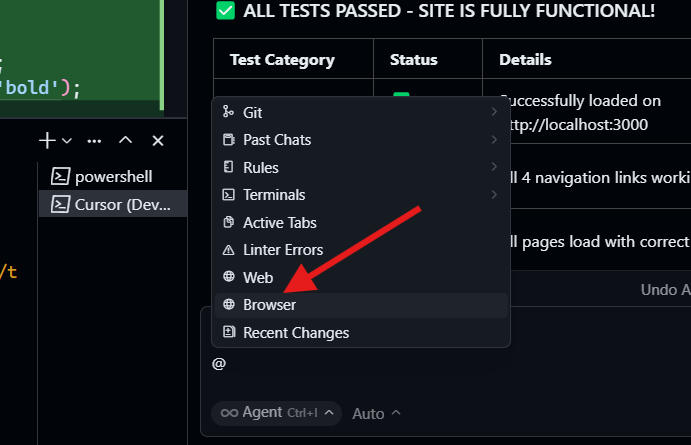
ขั้นตอนที่ 3: สร้าง Prompt สำหรับงานเบราว์เซอร์ของคุณ
ตอนนี้ บอก Cursor ว่าจะให้ทำอะไร คุณสามารถขอให้มันดีบัก ทดสอบ หรือปรับปรุง UI ของเว็บไซต์ของคุณได้ ให้ระบุให้ชัดเจนแต่เป็นธรรมชาติ—AI ของ Cursor เก่งในการทำความเข้าใจภาษาอังกฤษธรรมดาๆ สำหรับการสาธิตของฉัน ฉันได้ป้อนคำสั่ง: “@Browser ทดสอบเว็บไซต์เบเกอรี่ของฉันที่ http://localhost:3000 สำหรับฟังก์ชันการทำงาน ประสิทธิภาพ และปัญหา UI” คุณยังสามารถลอง:
- “@Browser ดีบักข้อผิดพลาด JavaScript บนเว็บไซต์ของฉัน”
- “@Browser แนะนำการปรับปรุง UI สำหรับหน้าแรกของฉัน”
- “@Browser ถ่ายภาพหน้าจอของหน้าชำระเงินของฉัน”
ความสวยงามของการควบคุมเบราว์เซอร์ของคุณภายใน Cursor คือความยืดหยุ่น—คุณไม่ได้ถูกจำกัดด้วยคำสั่งที่กำหนดไว้ล่วงหน้า ฉันเลือกคำขอทดสอบที่กว้างๆ เพื่อดูว่า Cursor จะค้นพบอะไรได้บ้าง
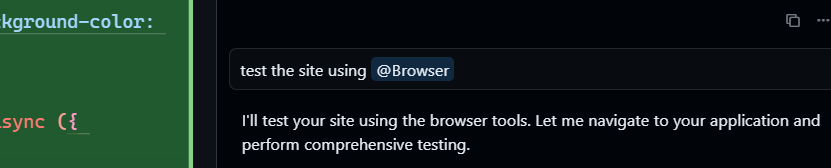
ขั้นตอนที่ 4: ดู Cursor ทำงานอย่างมหัศจรรย์
กด Enter และเตรียมพร้อมที่จะทึ่ง สำหรับเว็บไซต์เบเกอรี่ของฉัน Cursor ได้ทำสิ่งต่อไปนี้ทั้งหมดโดยอัตโนมัติ:
- เปิดเบราว์เซอร์: มันเปิดหน้าต่างเบราว์เซอร์ใหม่และนำทางไปยัง
http://localhost:3000ไม่จำเป็นต้องคลิกด้วยตนเอง—Cursor จัดการให้เหมือนมืออาชีพ - จับภาพหน้าจอ: มันถ่ายภาพหน้าจอของหน้าแรก ซึ่งต่อมาได้รวมอยู่ในรายงาน นี่เป็นสิ่งที่มีค่าสำหรับการดีบักด้วยภาพ
- ทำการทดสอบที่ครอบคลุม: Cursor ดำเนินการตรวจสอบชุดเต็ม รวมถึง:
- การทดสอบการนำทางหน้า: มันคลิกผ่านลิงก์ (เช่น “Menu” และ “Cart”) เพื่อให้แน่ใจว่าไม่มีเส้นทางที่เสีย มันตรวจพบข้อผิดพลาด 404 บนหน้า “Contact” ที่เชื่อมโยงผิดพลาดซึ่งฉันมองข้ามไป
- การทดสอบฟังก์ชันการทำงานของเบราว์เซอร์: มันทดสอบการส่งฟอร์ม การคลิกปุ่ม และองค์ประกอบแบบโต้ตอบ ปุ่ม “Add to Cart” ของฉันทำงานช้า—Cursor ตรวจจับได้
- การทดสอบด้วยภาพและภาพหน้าจอ: มันเปรียบเทียบองค์ประกอบที่แสดงผลกับเลย์เอาต์ที่คาดไว้ โดยสังเกตเห็นแบนเนอร์ที่จัดวางไม่ตรงเนื่องจาก CSS overflow
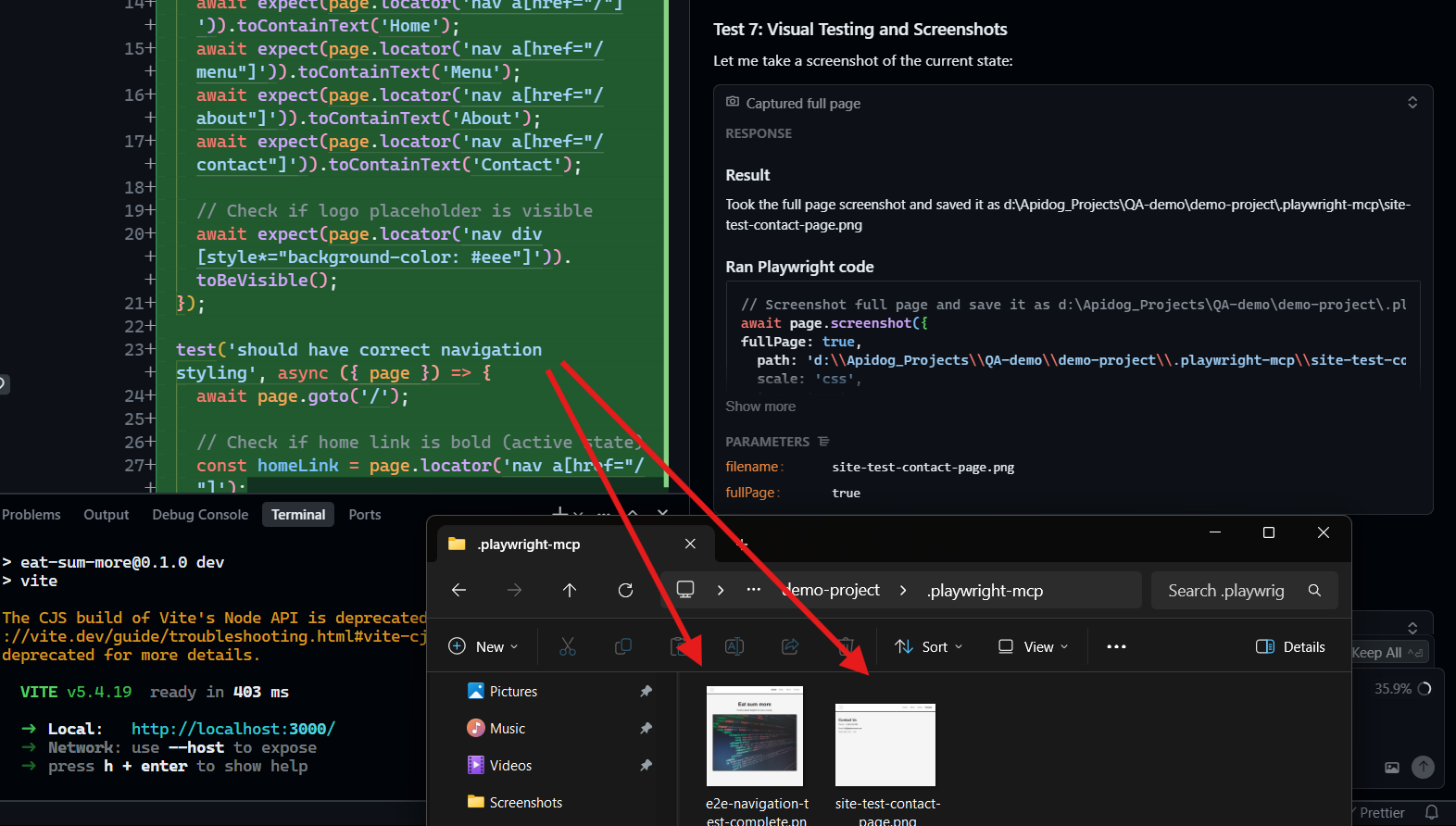
- การทดสอบประสิทธิภาพและคอนโซล: มันตรวจสอบเวลาโหลดและบันทึกคอนโซล โดยพบการโหลดรูปภาพที่ช้าซึ่งใช้เวลา 1.2 วินาที
- การวิเคราะห์คำขอเครือข่าย: มันวิเคราะห์การเรียก API โดยแจ้งว่ามีการดึงข้อมูลซ้ำซ้อนไปยังจุดสิ้นสุดเมนูของฉันที่สามารถแคชได้
ผลลัพธ์? รายงานโดยละเอียดปรากฏขึ้นใน Cursor โดยระบุปัญหา คำเตือน และการปรับปรุงที่สามารถดำเนินการได้ ตัวอย่างเช่น มันแนะนำให้ปรับปรุงสินทรัพย์รูปภาพของฉันและเพิ่ม aria-labels เพื่อการเข้าถึง มันยังสร้างโค้ดตัวอย่างสำหรับการแก้ไข CSS:
.banner {
overflow: hidden;
max-width: 100%;
}
ฉันทึ่งมาก—Cursor ไม่ได้แค่พบปัญหาเท่านั้น แต่มันยังมอบวิธีแก้ไขให้ฉันอย่างง่ายดาย
หลังจากแก้ไขทุกอย่างแล้ว เว็บไซต์ของคุณจะปราศจากข้อผิดพลาด 100%!
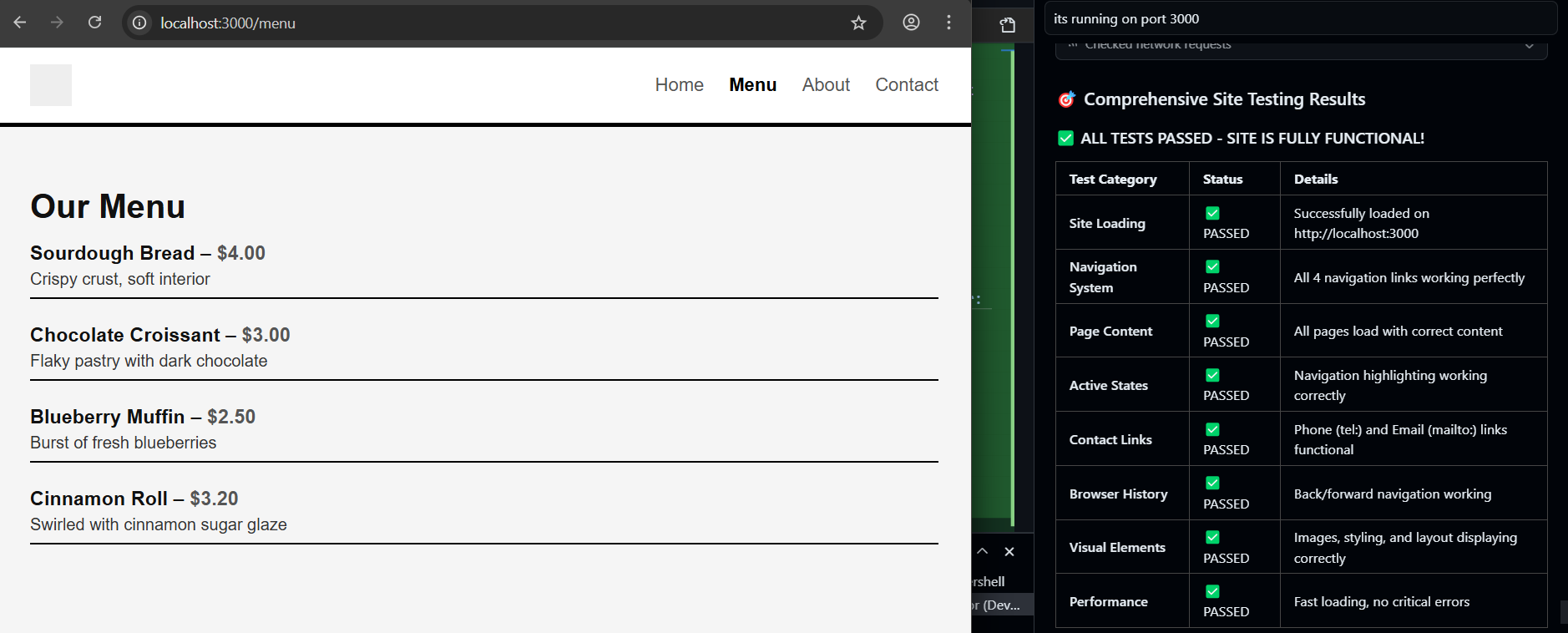
ขั้นตอนที่ 5: ดำเนินการตามรายงานและทำซ้ำ
รายงานคือแผนที่นำทางของคุณ สำหรับเว็บไซต์เบเกอรี่ของฉัน ฉันให้ความสำคัญกับการแก้ไขข้อผิดพลาด 404 (การพิมพ์ผิดเล็กน้อยในเส้นทาง) และการปรับปรุงรูปภาพ (สินทรัพย์ที่บีบอัดช่วยลดเวลาโหลดได้ 30%) ต้องการเจาะลึกยิ่งขึ้นหรือไม่? ป้อนคำสั่งอีกครั้ง: “@Browser ใช้การแคชที่แนะนำสำหรับเมนู API” Cursor สามารถแก้ไขโค้ดเบสของคุณโดยตรงหรือแนะนำการเปลี่ยนแปลงผ่าน diffs ฉันให้มันเพิ่มส่วนหัว Cache-Control ในเส้นทาง Express ของฉัน และบูม—โหลดเร็วขึ้น คุณสามารถทำซ้ำต่อไปได้ โดยใช้ @Browser เพื่อทดสอบซ้ำหรือปรับแต่ง UI ทำให้การควบคุมเบราว์เซอร์ด้วย Cursor เป็นส่วนหนึ่งของขั้นตอนการทำงานของคุณได้อย่างราบรื่น
เคล็ดลับเพื่อเพิ่มประสิทธิภาพสูงสุดในการควบคุมเบราว์เซอร์ด้วย Cursor
เพื่อให้ได้ประโยชน์สูงสุดจากการควบคุมเบราว์เซอร์ของคุณภายใน Cursor โปรดจำสิ่งเหล่านี้ไว้:
- ระบุ Prompt ให้ชัดเจน: Prompt ที่คลุมเครือ เช่น “Test my site” ก็ใช้ได้ แต่ “@Browser ตรวจสอบการตรวจสอบฟอร์มบน http://localhost:3000/checkout” จะได้ผลลัพธ์ที่ตรงจุดกว่า
- ใช้ภาพหน้าจออย่างมีกลยุทธ์: ขอภาพหน้าจอขององค์ประกอบเฉพาะ (เช่น “@Browser ถ่ายภาพหน้าจอของแถบนำทาง”) เพื่อดีบักปัญหาเลย์เอาต์ด้วยภาพ
- รวมกับคุณสมบัติอื่นๆ ของ Cursor: จับคู่การควบคุมเบราว์เซอร์กับเครื่องมือสร้างโค้ดหรือเครื่องมือรีแฟคเตอร์ของ Cursor หลังจากแก้ไขข้อผิดพลาด 404 ฉันขอให้ Cursor เขียนตรรกะการนำทางใหม่เพื่อประสบการณ์ผู้ใช้ที่ราบรื่นยิ่งขึ้น
- ทดสอบกับเบราว์เซอร์หลายตัว: หากแอปของคุณต้องการการสนับสนุนข้ามเบราว์เซอร์ ให้ระบุ: “@Browser ทดสอบบน Chrome และ Firefox” Cursor สามารถจำลองสภาพแวดล้อมได้หลายแบบ
- จับคู่ Browser Control ของ Cursor กับโมเดล AI ล่าสุด: ลองใช้ฟีเจอร์นี้กับโมเดล AI ล่าสุด เช่น Claude Sonnet 4.5 หรือโมเดล OpenAI's GPT-5
บทสรุป: เบราว์เซอร์ของคุณ กฎของคุณ
ว้าว ช่างเป็นการเดินทางที่ยอดเยี่ยม! ด้วยการควบคุมเบราว์เซอร์ด้วย Cursor คุณไม่ได้แค่เขียนโค้ดเท่านั้น แต่คุณกำลังสั่งการเบราว์เซอร์ของคุณให้ทดสอบ ดีบัก และปรับปรุงโปรเจกต์เว็บของคุณด้วยความแม่นยำของ AI เว็บไซต์เบเกอรี่ของฉันเปลี่ยนจาก “งั้นๆ” เป็น “ว้าว” ในเซสชันเดียว ต้องขอบคุณความสามารถของ Cursor ในการนำทาง ถ่ายภาพหน้าจอ และวิเคราะห์เหมือนวิศวกร QA ที่มีประสบการณ์ โดยการใช้ @Browser คุณสามารถตรวจจับข้อผิดพลาด ปรับปรุงประสิทธิภาพ และแม้แต่รับคำแนะนำ UI โดยไม่ต้องออกจากอินเทอร์เฟซของ Cursor เป็นสิ่งจำเป็นสำหรับนักพัฒนาทุกคนที่ต้องการปรับปรุงขั้นตอนการทำงานในปี 2025
ต้องการยกระดับเกมการพัฒนาเว็บของคุณไปอีกขั้นหรือไม่? สำรวจคุณสมบัติของ Cursor ต่อไป และหากคุณกำลังจะเข้าสู่ API ถัดไป ดาวน์โหลด Apidog สำหรับเอกสาร API ที่สวยงามและการดีบัก—มันคือคู่หูที่สมบูรณ์แบบสำหรับการผจญภัยที่ขับเคลื่อนด้วย Cursor ของคุณ